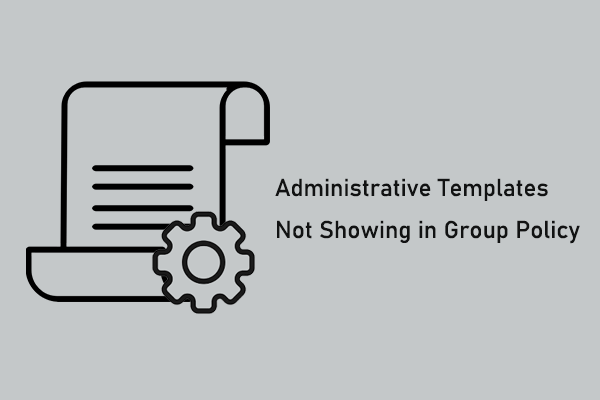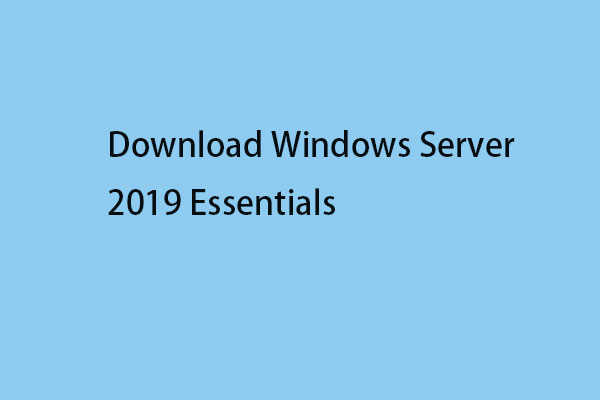Windows 10 X-Lite — как загрузить и установить эту облегченную ОС
Есть ли облегченная версия Windows 10? Как получить облегченную ОС Windows 10? Из этого сообщения MiniTool вы можете узнать много информации о Windows 10 X-Lite. И просто следуйте инструкциям, чтобы загрузить и установить эту облегченную операционную систему.
Для некоторых из вас в Windows 10 есть несколько приложений, которые не нужны и используются редко. Удаление этих приложений отнимает много времени и хлопот. Кроме того, работающий ПК слабенький и не соответствует системным требованиям.
Таким образом, вы можете сосредоточиться на поиске облегченной ОС, похожей на Windows 10, чтобы иметь хороший пользовательский интерфейс. Сегодня мы покажем вам такую облегченную версию для вас, и это Windows 10 X-Lite.
Обзор Windows 10 X-Lite
Когда вы ищете Windows 10 X-Lite в Google Chrome, вы можете найти этот веб-сайт —
Согласно этой странице, Windows 10 X-Lite — это настраиваемая Windows, предназначенная для повышения конфиденциальности, контроля, стабильности и производительности. Эта система может работать со всеми приложениями и играми на всех компьютерах, включая слабые или сильные, старые или новые, а также настольные компьютеры или ноутбуки. Он на 100 % безопасен, на 100 % оптимизирован для производительности и на 100 % чист.
Windows 10 X-Lite позволяет установить ее на ПК с 2 ГБ ОЗУ и 8 ГБ дискового пространства. Он удаляет некоторые функции, включая Edge, Smart Screen, Cortana и некоторые приложения UWP. Кроме того, в этой облегченной ОС отключены некоторые функции, например, блокировка загрузки, регулирование мощности, гибернация, ведение журнала, виртуальная память, BitLocker, отчеты об ошибках, индексирование, реклама, UAC, Защитник Windows (опционально) и т. д.
Подводя итог, можно сказать, что Windows 10 X-Lite помогает максимально повысить производительность ПК, скорость отклика и экономию ресурсов. Если вы хотите использовать эту облегченную версию на своем старом ПК, перейдите к следующей части, чтобы узнать, как ее получить.
Сделайте резервную копию важных файлов заранее
Перед установкой Windows 10 X-Lite вам следует создать резервную копию данных на вашем диске, так как установка на 100% чистая, как упоминалось выше. Он может удалить все на ПК и дать вам новую операционную систему.
Как сделать резервную копию данных вашего ПК? Рекомендуется использовать профессиональное и бесплатное программное обеспечение для резервного копирования. MiniTool ShadowMaker — хороший помощник. С его помощью вы легко сможете сделать резервную копию ваших файлов и папок, а также создать образ системы. Также поддерживается резервное копирование разделов и дисков. Кроме того, этот инструмент позволяет создавать резервные копии по расписанию, инкрементные и дифференциальные резервные копии.
Теперь загрузите это программное обеспечение для резервного копирования ПК для Windows 7/8/10/11 и установите его, чтобы начать резервное копирование.
Шаг 1: Откройте пробную версию MiniTool ShadowMaker.
Шаг 2: Перейти к Резервное копирование > ИСТОЧНИК > Папки и файлывыберите файлы для резервного копирования и нажмите ХОРОШО.
Шаг 3: Под Резервное копированиеидти к МЕСТО НАЗНАЧЕНИЯ и выберите путь, например внешний диск, для сохранения резервной копии.
Шаг 4: Нажмите на Резервное копирование сейчас чтобы начать процесс резервного копирования.
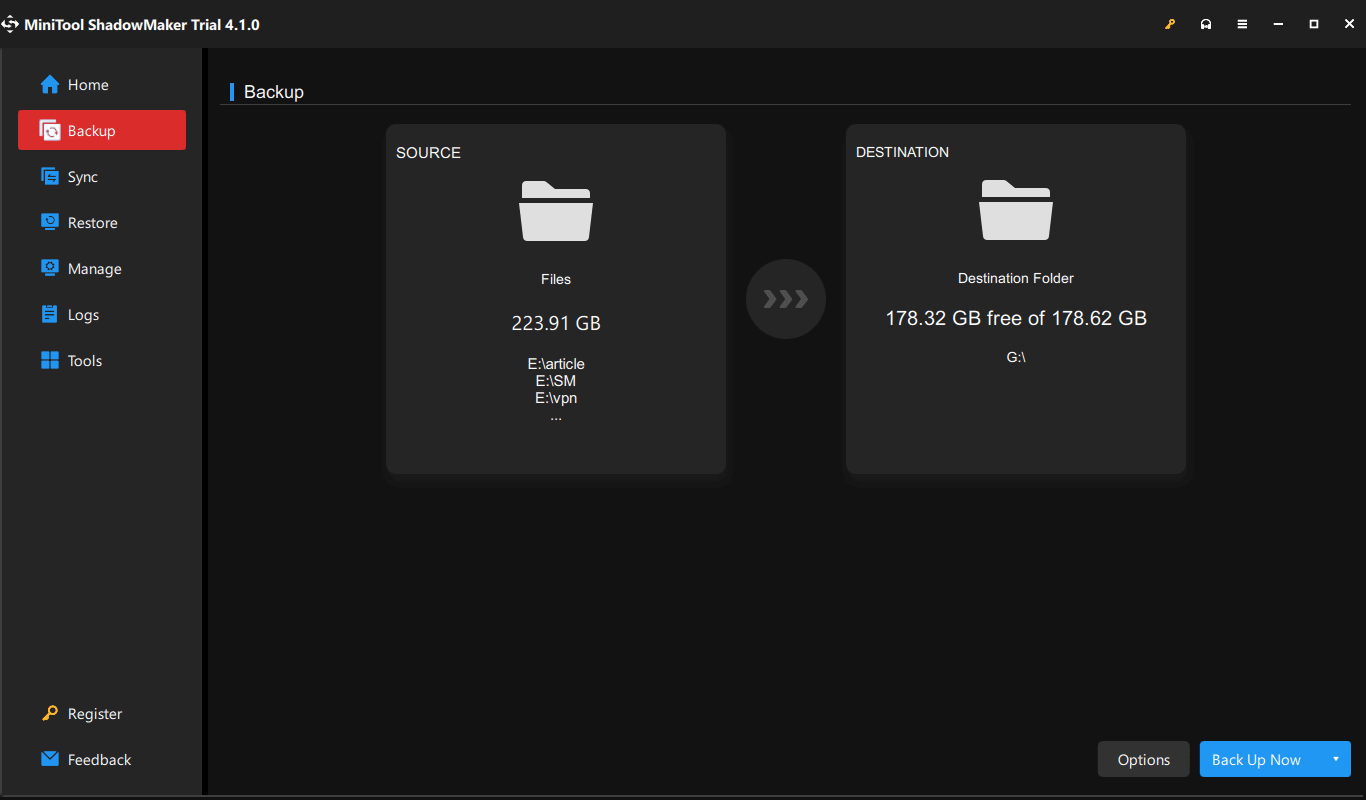
После резервного копирования данных начните загрузку и установку Windows 10 X-Lite на свой компьютер, выполнив следующие действия.
Загрузка Windows 10 X-Lite
Легко получить эту облегченную версию. Просто посетите веб-сайт, чтобы загрузить X-Lite для Windows 10. На этой странице вы можете найти несколько сборок Windows 10, таких как Windows X-Lite Optimum 10, Windows 10 X-Lite Vitality, Redemption, Resurrection и Redstone Revival, а также показано ниже.

Выберите сборку и нажмите кнопку Ссылка для скачивания кнопку на новой странице. Затем получите сжатый архив.
Установите Windows 10 X-Lite
После загрузки Windows 10 X-Lite распакуйте все содержимое этого архива (включая ISO-образ Windows 10 X-Lite) и начните установку.
Шаг 1: Загрузите Rufus и запустите его на своем ПК.
Шаг 2: Подключите USB-накопитель к этому компьютеру, а затем запишите на него полученный ISO-файл.
Шаг 3: Перезагрузите компьютер, чтобы войти в BIOS, и измените порядок загрузки для запуска Windows с USB-накопителя.
Шаг 4: Завершите установку, следуя инструкциям на экране. Затем вы можете получить совершенно новую ОС Windows 10 lite.
Это информация о том, что такое X-Lite для Windows 10 и как загрузить Windows 10 X-Lite ISO и установить его с USB-накопителя. Просто получите эту облегченную версию, если вам это нужно.